win10桌面上的东西都没了恢复方法 win10桌面上的文件消失怎么找回
更新时间:2023-12-03 16:41:37作者:yang
在使用Windows 10操作系统时,你可能会遇到一种令人沮丧的情况:突然发现桌面上的所有东西都消失了,包括文件、文件夹和快捷方式,这种情况可能会引发恐慌和困惑,但请不要担心,因为有一些方法可以帮助你恢复丢失的桌面上的文件。接下来我们将介绍一些简单而有效的方法,以帮助你找回你在Win10桌面上丢失的文件。无论是因为意外删除、系统错误还是其他原因导致的文件消失,你都可以尝试这些方法来恢复你宝贵的数据。
具体方法:
1、打开电脑,桌面是一片空白,没有一个图标,如下图所示

2、鼠标右键单击空白处,选择个性化,如下图所示
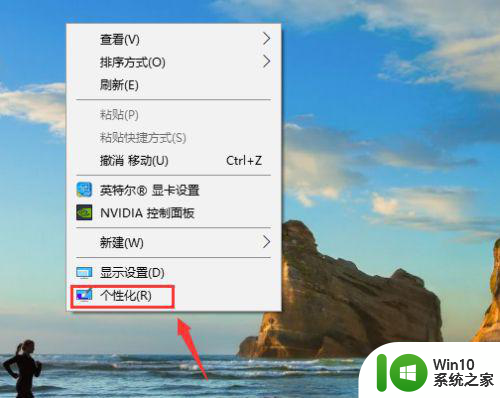
3、个性化界面进入,点击左侧的主题,如下图所示
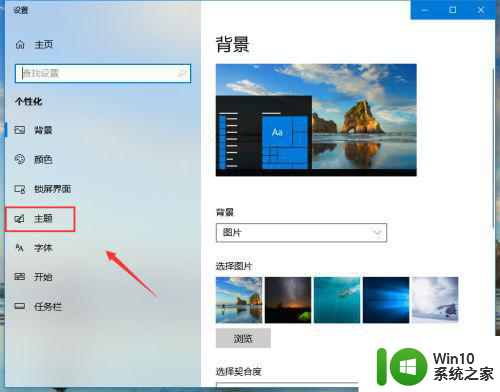
4、主题界面右侧下拉找到桌面图标设置,如下图所示
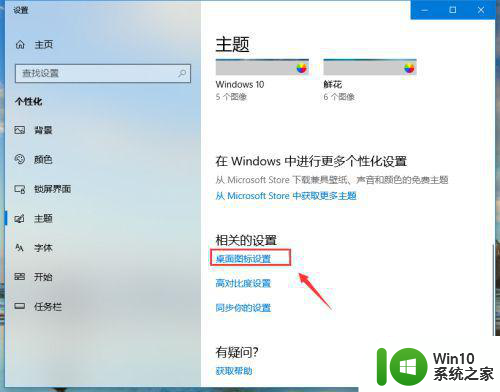
5、进入图标设置界面,发现所有桌面图标是没有勾选的,如下图所示
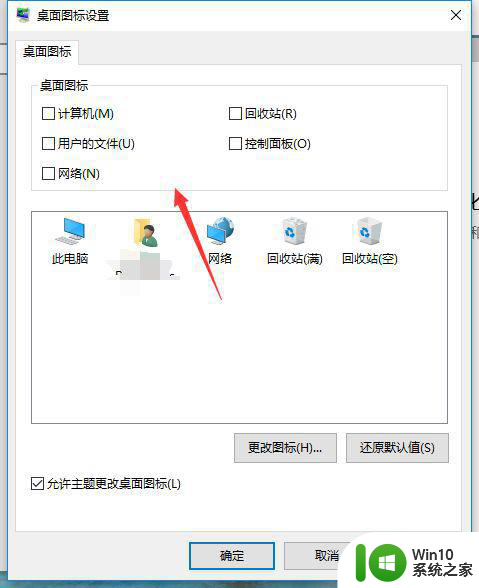
6、根据你的需求习惯,勾选要在桌面显示的图标,点击应用按钮,如下图所示
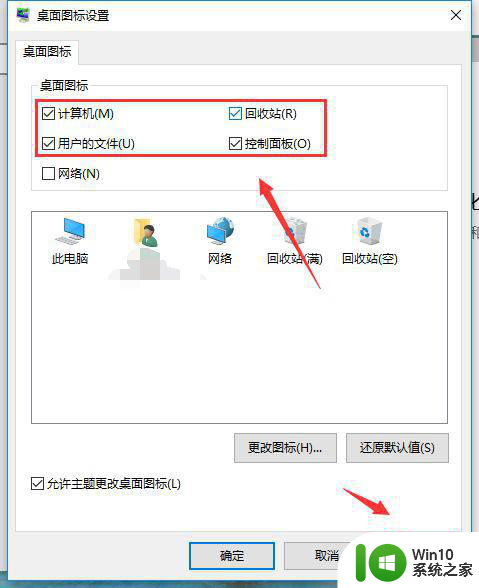
7、返回桌面,桌面的图标就恢复了,如下图所示
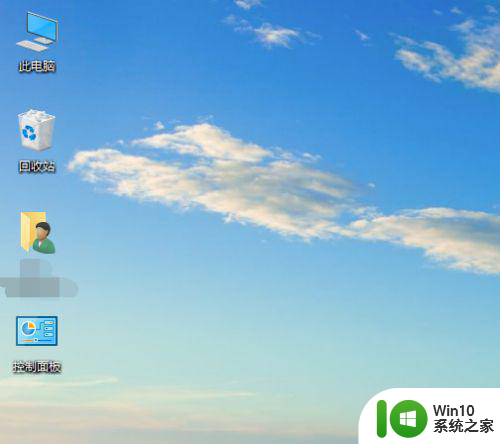
以上就是win10桌面上的内容全部丢失后的恢复方法,如果遇到这种情况,你可以按照以上步骤解决,非常简单且快速。
win10桌面上的东西都没了恢复方法 win10桌面上的文件消失怎么找回相关教程
- win10电脑回收站在哪里找桌面没有怎么办 win10电脑回收站在哪个位置找桌面消失了怎么恢复
- win10 d盘的东西显示在桌面上如何操作 如何在Win10桌面上显示D盘的文件和文件夹
- win10整个桌面图标都消失了如何恢复 win10整个桌面不见了怎么回事
- win10桌面图标设置方法 win10桌面图标消失了如何找回
- win10桌面文件丢失怎么恢复 win10桌面文件保存后找不到了怎么办
- 桌面移除的应用怎么恢复 Windows10桌面软件图标丢失了怎么恢复
- win10如何恢复桌面上丢失的IE浏览器图标 win10桌面上IE浏览器图标不见了怎么办
- win10桌面图标不见了的解决方法 w10桌面图标没了如何恢复
- win10开机桌面上没有任何图标的恢复方法 win10开机桌面上没有任何图标咋整
- win10桌面壁纸不见了只有黑色背景如何恢复 win10桌面壁纸消失只显示黑色背景如何找回
- win10桌面没有回收站的恢复方法 win10回收站桌面图标没了如何解决
- 鼠标拖动不了东西 如何解决Win10鼠标无法拖动桌面文件
- 蜘蛛侠:暗影之网win10无法运行解决方法 蜘蛛侠暗影之网win10闪退解决方法
- win10玩只狼:影逝二度游戏卡顿什么原因 win10玩只狼:影逝二度游戏卡顿的处理方法 win10只狼影逝二度游戏卡顿解决方法
- 《极品飞车13:变速》win10无法启动解决方法 极品飞车13变速win10闪退解决方法
- win10桌面图标设置没有权限访问如何处理 Win10桌面图标权限访问被拒绝怎么办
win10系统教程推荐
- 1 蜘蛛侠:暗影之网win10无法运行解决方法 蜘蛛侠暗影之网win10闪退解决方法
- 2 win10桌面图标设置没有权限访问如何处理 Win10桌面图标权限访问被拒绝怎么办
- 3 win10关闭个人信息收集的最佳方法 如何在win10中关闭个人信息收集
- 4 英雄联盟win10无法初始化图像设备怎么办 英雄联盟win10启动黑屏怎么解决
- 5 win10需要来自system权限才能删除解决方法 Win10删除文件需要管理员权限解决方法
- 6 win10电脑查看激活密码的快捷方法 win10电脑激活密码查看方法
- 7 win10平板模式怎么切换电脑模式快捷键 win10平板模式如何切换至电脑模式
- 8 win10 usb无法识别鼠标无法操作如何修复 Win10 USB接口无法识别鼠标怎么办
- 9 笔记本电脑win10更新后开机黑屏很久才有画面如何修复 win10更新后笔记本电脑开机黑屏怎么办
- 10 电脑w10设备管理器里没有蓝牙怎么办 电脑w10蓝牙设备管理器找不到
win10系统推荐
- 1 番茄家园ghost win10 32位官方最新版下载v2023.12
- 2 萝卜家园ghost win10 32位安装稳定版下载v2023.12
- 3 电脑公司ghost win10 64位专业免激活版v2023.12
- 4 番茄家园ghost win10 32位旗舰破解版v2023.12
- 5 索尼笔记本ghost win10 64位原版正式版v2023.12
- 6 系统之家ghost win10 64位u盘家庭版v2023.12
- 7 电脑公司ghost win10 64位官方破解版v2023.12
- 8 系统之家windows10 64位原版安装版v2023.12
- 9 深度技术ghost win10 64位极速稳定版v2023.12
- 10 雨林木风ghost win10 64位专业旗舰版v2023.12